WPS Excel设置自动填充英文字母序列的方法
2024-01-10 09:10:32作者:极光下载站
最近有小伙伴表示想要在wps表格中输入英文字母进行排序,但是发现无论怎么输入都是无法进行排序的,比如输入A字母,下拉填充全部是A字母,如果你分别输入A和B字母,那么下拉填充的时候,就是ABAB来显示,无法进行自动排序操作,这让小伙伴们十分的疑惑,对此该如何来解决这个问题呢,其实我们可以直接进入到选项设置窗口中,通过在自定义序列的窗口中,将英文26个字母输入添加即可,下方是关于如何使用WPS excel自动排序英文字母的具体操作方法,如果你需要的情况下可以看看方法教程,希望对大家有所帮助。
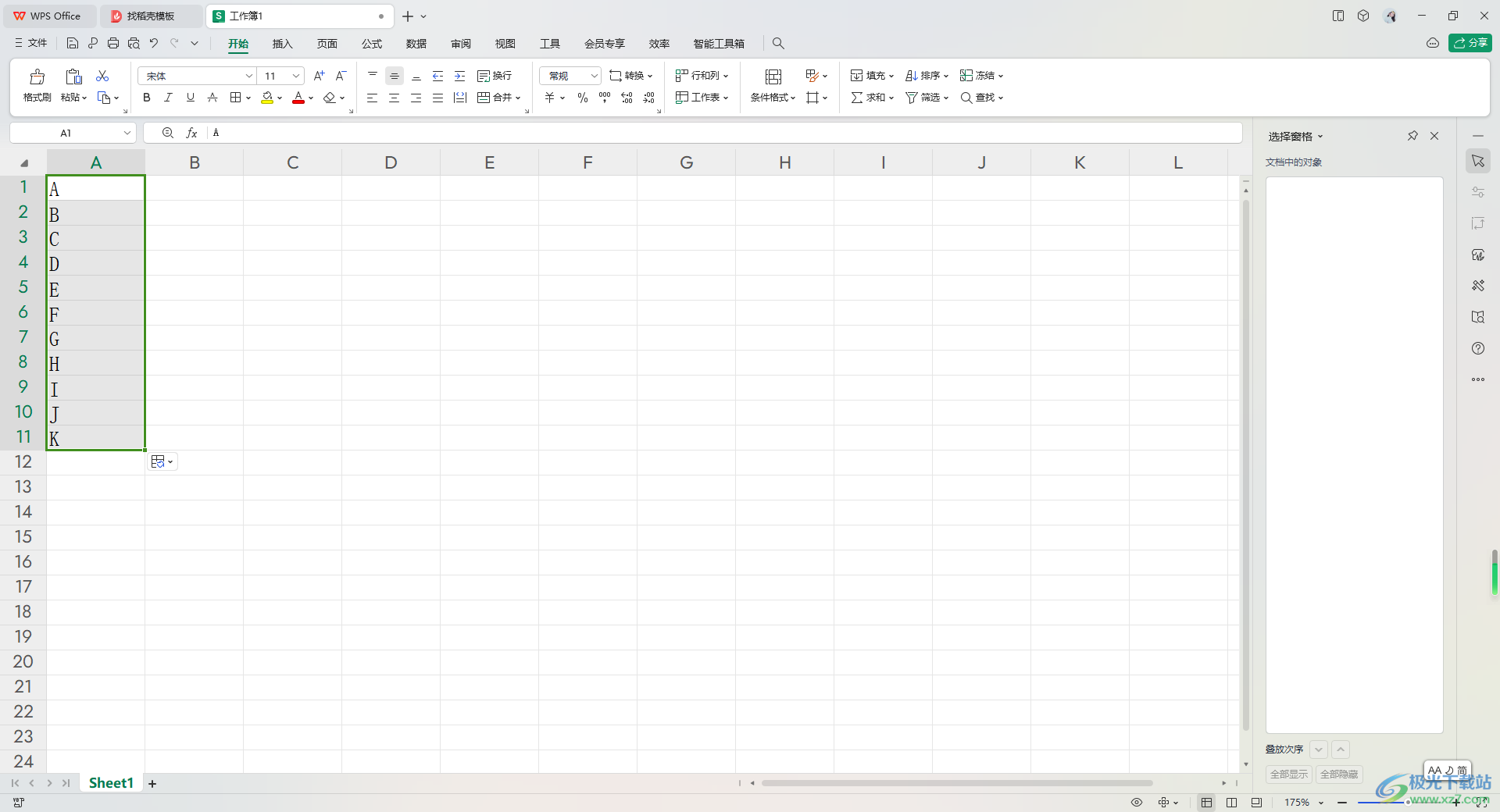
方法步骤
1.首先,我们先来演示一下看看,比如在表格中输入一个【A】字母。

2.之后,我们将鼠标定位到A字母表格中,通过下拉填充的方法进行填充,但是发现全部是A字母显示的。

3.如果你输入A和B字母,那么下拉填充的时候就是ABAB来显示,如图所示。

4.对此,想要解决这个问题,可以点击左侧上方的【文件】选项的位置进行点击,再点击下拉选项中的【选项】进入。

5.进入到页面之后,将【自定义序列】选项点击一下,在右侧的【输入序列】方框中,将英文26个字母输入进去,之后点击【添加】按钮即可,最后点击确定。
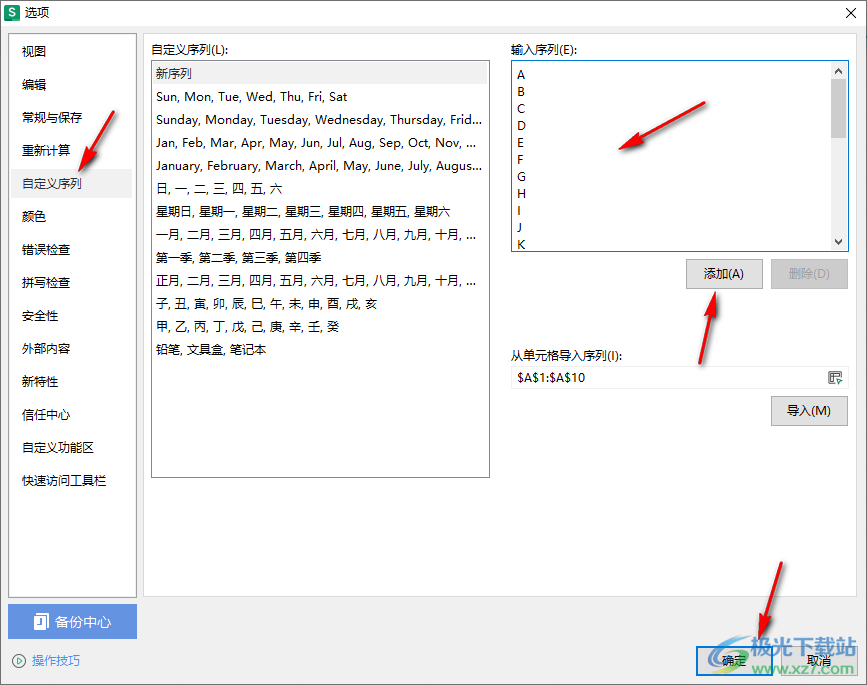
6.这时,我们再在表格中随便输入一个字母,比如输入【A】,那么下拉填充就是从A开始进行排序显示的,如图所示。

以上就是关于如何使用WPS Excel自动排序英文字母的具体操作方法,我们在使用该软件的过程中,想要进行英文字母的排序设置,那么就可以按照以上的方法在自定义序列中添加26个字母之后,再在表格中进行英文字母的排序设置就好了,感兴趣的话可以操作试试。
